- Napako NTFS_File_System povzročajo težave s slabimi sektorji na trdem disku.
- Neodvisno orodje za obnovo sistema bo hitro odpravilo kakršno koli težavo z BSoD in sistemom.
- Zaženite orodje za preverjanje diska in orodja SFC, da se znebite NTFS_File_system Windows 10 napaka.
- Znebite se zaustavite kodo NTFS Datotečni sistem s čistim zagonom.

Ta programska oprema bo zagotovila, da bodo vaši gonilniki delovali in vas tako varovala pred pogostimi napakami računalnika in okvaro strojne opreme. Preverite vse svoje voznike zdaj v treh preprostih korakih:
- Prenesite DriverFix (preverjena datoteka za prenos).
- Kliknite Zaženite optično branje najti vse problematične gonilnike.
- Kliknite Posodobi gonilnike da dobite nove različice in se izognete sistemskim okvaram.
- DriverFix je prenesel 0 bralci ta mesec.
Windows 10 Windows 8 prinaša veliko popravkov in popravkov, ki bi morali biti odkrito del sistema Windows 8.
Na žalost so ti popravki in popravki na ceno nadgradnje - postopka, znanega po različnih težavah, ki jih povzročajo.
Ena izmed takih težav je NTFS_File_System napaka modrega zaslona. BSoDTo se zgodi, ko operacijski sistem nima kam drugam - preizkusil je vse, kar je lahko, in preprosto ne zmore napake.
BSOD je neobdelana izjema in včasih je ugotovitev, kaj točno povzroča to napako, precej zapletena.
Tu bomo poskusili odpraviti to napako v upanju, da si obnovimo operacijski sistem.
Kako popravim napako NTFS_File_System v sistemu Windows 10?
- Uporabite neodvisno orodje za obnovo sistema
- Preverite, ali je na disku napake
- Čisti zagon računalnika
- Zaženite skeniranje SFC
- Uporabite orodje za ustvarjanje medijev
- Formatirajte gonilnik in znova namestite Windows
1. Uporabite neodvisno orodje za obnovo sistema
Operacijski sistemi imajo veliko smiselnih podatkov, ki bodo, če bodo poškodovani ali poškodovani, zlomili celotno napravo in povzročili napake, napake in druge težave.
Ko gre za popravilo ključnih sistemskih datotek, je vaša najvarnejša stava, da prenesete orodje, ki samodejno pregleda računalnik in poišče težave ter jih ustrezno reši.

Restoro poganja spletna baza podatkov, ki vsebuje najnovejše funkcionalne sistemske datoteke za računalnike z operacijskim sistemom Windows 10, kar vam omogoča enostavno zamenjavo vseh elementov, ki lahko povzročijo napako BSoD.
Ta programska oprema vam lahko pomaga tudi z ustvarjanjem obnovitvene točke pred začetkom popravil, ki vam omogoča enostavno obnovitev prejšnje različice sistema, če gre kaj narobe.
Napake v registru lahko popravite tako, da uporabite Restoro:
- Prenesite in namestite Restoro.
- Zaženite aplikacijo.
- Počakajte, da programska oprema prepozna težave s stabilnostjo in morebitne poškodovane datoteke.
- Pritisnite Začnite popravilo.
- Znova zaženite računalnik, da začnejo veljati vse spremembe.
Takoj ko bo postopek popravljanja končan, bo računalnik deloval brez težav in vam ne bo treba nikoli več skrbeti za napake BSoD ali počasne odzivne čase.
⇒ Poiščite Restoro
Izjava o omejitvi odgovornosti:Ta program je treba nadgraditi iz brezplačne različice za izvajanje nekaterih posebnih dejanj.
2. Preverite, ali je na disku napake
- Pojdite na Start> vnesite cmd> zaženi Ukazni poziv.
- Vnesite naslednji ukaz in pritisnite Enter:
chkdsk C: / f - C zamenjajte s črko vašega trdi disk particijo, kjer ste namestili OS.

- Če želite popraviti napake in popraviti fizične težave, morate zagnati drugi ukaz:
chkdsk C: / r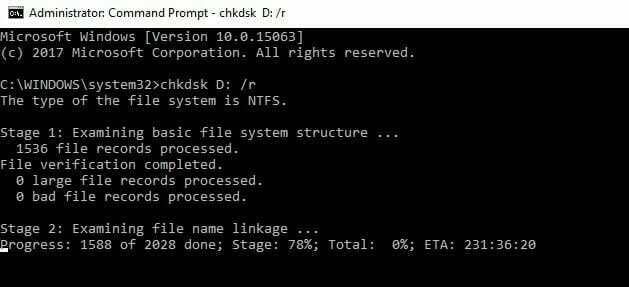
Če je disk, na katerem ste namestili sistem Windows 10, pokvarjen, boste med zagonom računalnika morda dobili različne kode napak.
Na disku lahko hitro preverite napake s pomočjo določenega ukaza, ki ga lahko zaženete v ukaznem pozivu.
3. Čisti zagon računalnika
- Pojdite na Start> tipmsconfig > pritisnite Enter, da zaženete sistemsko konfiguracijo.
- Pojdite na zavihek Splošno> izberite Selektivni zagon> počistite polje Naloži zagonske elemente
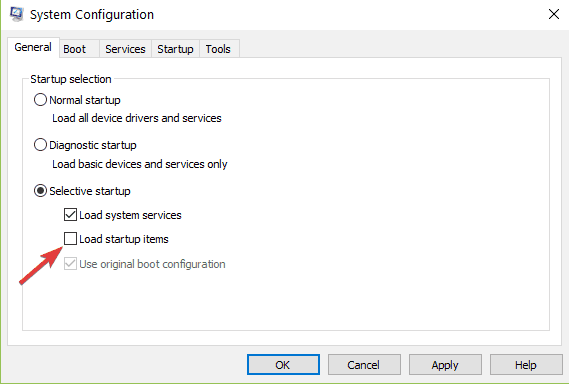
- Pojdite na zavihek Storitve> označite Skrij vse Microsoftove storitve> kliknite Onemogoči vse
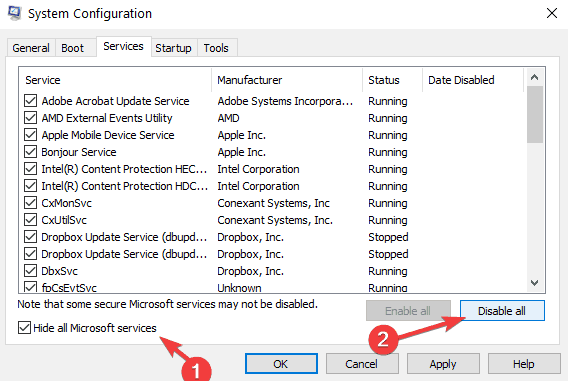
- Kliknite Uporabi> kliknite V redu> Znova zaženite računalnik.
Težave z združljivostjo programske opreme lahko sprožijo tudi napako NTFS_File_System. To težavo lahko odpravite s čistim zagonom in zagonom sistema Windows z minimalnim naborom gonilnikov.
4. Zaženite skeniranje SFC
- Pojdite na Start> tip cmd in zaženite ukazni poziv kot skrbnik.
- V novem Ukazni poziv okno vnesite naslednji ukaz:
sfc / scannow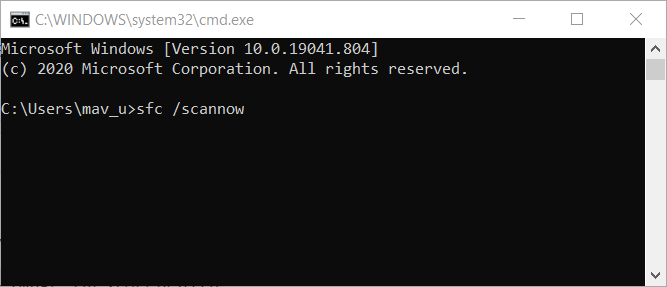
- Počakajte, da se postopek optičnega branja konča, nato znova zaženite računalnik
Če nekatere sistemske datoteke manjkajo ali so poškodovane, lahko z orodjem za preverjanje sistemskih datotek odpravite težavo.
5. Uporabite orodje za ustvarjanje medijev
- Morate prenesti Ustvarjanje medijev Microsoftovo orodje.
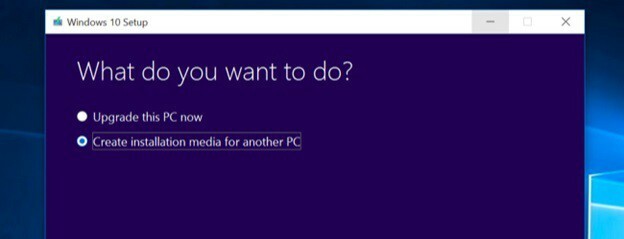
- Ko enkrat Orodje za ustvarjanje medijev, odprite in izberite ustvarite namestitveni medij za drug računalnik.
- Nato izberite ustrezno arhitekturo, jezik in izdajo za računalnik, ki ga želite popraviti, in začnite prenos.
- Če ne veste, kaj morate izbrati, se obrnite na nekoga, ki vam lahko pomaga.
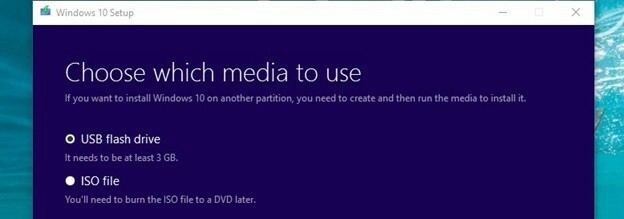
- Če ne veste, kaj morate izbrati, se obrnite na nekoga, ki vam lahko pomaga.
- Ko izberete pravilno različico itd., Izberite datoteko ISO ali bliskovni pogon USB, odvisno od tega, ali želite narediti zagonski DVD ali zagonski USB ključek.
- Nato kliknite Naslednji in počakajte, da se konča s prenosom in ustvarjanjem zagonskega medija.
- Ko imate zagonski DVD oz USB, znova zaženite računalnik in se z njim zaženite - upoštevajte, da boste v nekaterih primerih morda morali odpreti svoj BIOS in spremenite nastavitve prioritete zagona.
- Ko ste že v nastavitvi sistema Windows, kliknite Naprej in kliknite na Odpravljanje težav, nato kliknite Napredne možnosti.
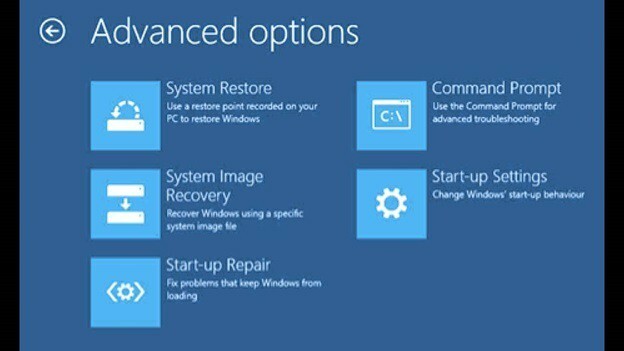
- V Napredne možnosti, kliknite Popravilo zagona in preprosto sledite navodilom na zaslonu od tam.
- Morda bo znova zagnal računalnik, če bo to moral storiti, da bo popravil namestitev sistema Windows.
S tem boste odpravili večino težav z operacijskim sistemom Windows - popravil bo poškodovane datoteke in odpravil večino napak, ki jih povzroči napačna konfiguracija.
Če iz nekega razloga to ne pomaga, lahko uporabite podobne korake in poskusite obnoviti sistemsko sliko, tako da uporabite nove namestitvene datoteke sistema Windows, ki so na vašem zagonskem pogonu.
Čeprav to najverjetneje ne bo pomagalo, če Startup Repair ne uspe.
6. Formatirajte gonilnik in znova namestite Windows
Vedno imate tudi možnost, da preprosto formatirate pogon in znova namestite Windows.
Windows 10 shrani informacije o licenci v oblak in vaš ključ je povezan z osebnim računalnikom, zato vam mora ponovna namestitev sistema Windows vseeno omogočiti brezplačno kopijo sistema Windows 10.
Ker smo z orodjem za ustvarjanje medijev že prenesli pravilne namestitvene datoteke za Windows, imate večino dela že opravljenega za vas.
Ampak ne pozabite rezerva podatkov, preden izbrišete prejšnjo namestitev sistema Windows, saj bo ponovna namestitev sistema Windows v nasprotju z nadgradnjo izbrisala vse vaše podatke in nastavitve.
Upamo, da so vam rešitve, naštete v tem članku, pomagale dokončno odpraviti napako NTFS_File_System. Če vas zanima, kaj povzroča BSoD, to preberite temeljit članek, posvečen tej temi.
Če imate dodatne nasvete in predloge, kako odpraviti to napako, lahko v spodnjih komentarjih navedete korake za odpravljanje težav.
Pogosto zastavljena vprašanja
Napako datotečnega sistema NTFS ponavadi opozarjajo težave s slabimi sektorji ali bloki na trdem disku. Preberite našo izčrpen vodnik za optično branje in odpravljanje težav na trdem disku.
Chkdsk in System File Checker vam bosta zagotovo pomagala popraviti poškodovane datoteke. Zato so bile te funkcije narejene. Za to niso vedno dovolj, zato morate uporabiti druge metode. Na srečo smo napisali super vodnik o popravljanju poškodovanih datotek v sistemu Windows 10.
Preverite, ali je na disku napake, nato očistite računalnik. Če tega ne veste, se lahko zanesete na našega strokovni vodnik za odpravo napake NTFS_File_System.


![0x000000ED BSOD: zagonski nosilec, ki ga ni mogoče namestiti [popravek napake]](/f/115dc2b4e1e3b0726378f49066b5981b.jpg?width=300&height=460)